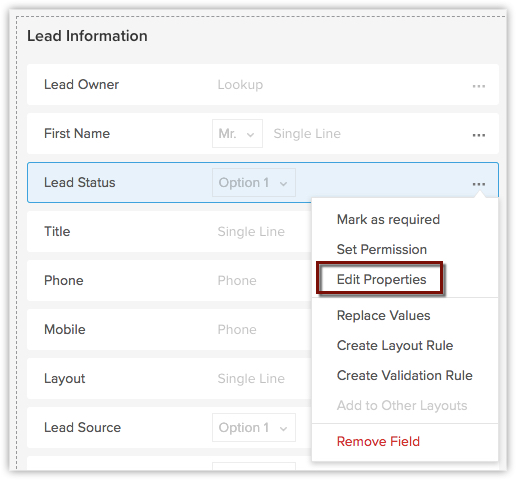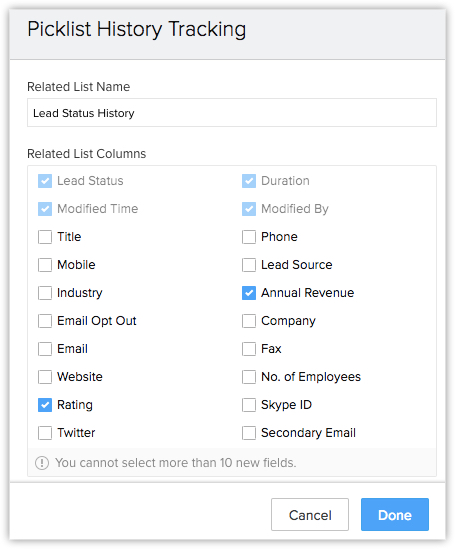Histórico de rastreamento de valores da lista de seleção
Como posso...
Em todos os negócios, é muito importante manter um registro das atualizações para que você não perca nenhuma informação vital. Por exemplo, em vendas, é fundamental acompanhar o "estágio de negociação" ou "status do lead" para ter uma ideia de todo o progresso ou andamento de uma negociação ou de um lead. No Zoho CRM, você pode acompanhar o histórico desses valores da lista de seleção sempre que forem atualizados. Além disso, você também pode ver as alterações em campos relacionados e seus valores com relação à transição do registro para diferentes estágios.
Daremos alguns exemplos para entender mais sobre isso.
Cenário 1. Matt é um gerente de vendas e quer descobrir a principal estagnação no processo de conversão do lead em sua empresa. Ele usa o rastreamento de histórico da lista de seleção em "status do lead" para descobrir a duração de um lead em um determinado estágio. O rastreamento do histórico mostrou que o lead passou do estágio de "não contatado" para "contatado" depois de 15 dias. Era mais fácil acompanhar essa atualização, já que cada transição de "status do lead" era registrada.
Cenário 2. Matt deseja rastrear a quantidade em estágios diferentes da cotação. Para tornar isso possível, ele habilita o rastreamento de histórico em "Estágios de cotação" e escolhe "Quantidade" como o campo relacionado do registro específico. Assim, ele conseguiu visualizar a variação da quantidade em diferentes estágios.
Disponibilidade
![]()
Permissão necessária: os usuários com permissão no Módulo de personalização podem habilitar o rastreamento de histórico.
| Recursos | Gratuito | Padrão | Profissional | Empresarial |
| Rastreamento de histórico da lista de seleção | - | - | - |  |
Habilitar rastreamento de histórico da lista de seleção
No Zoho CRM, você pode habilitar o rastreamento de histórico da lista de seleção para qualquer campo da lista de seleção por módulo. O rastreamento de histórico para o campo mencionado será habilitado em todos os layouts.
Para habilitar o rastreamento de histórico
- Faça login na sua conta do Zoho CRM.
- Vá para Configuração > Personalização > Módulos e Campos.
O módulo refere-se às guias Leads, Contas, Contatos etc. - Clique no módulodesejado e selecione um Layout.
- No Editor de layout, vá para o campo de lista de seleção necessária, clique no ícone Configurações e selecione Editar propriedades.
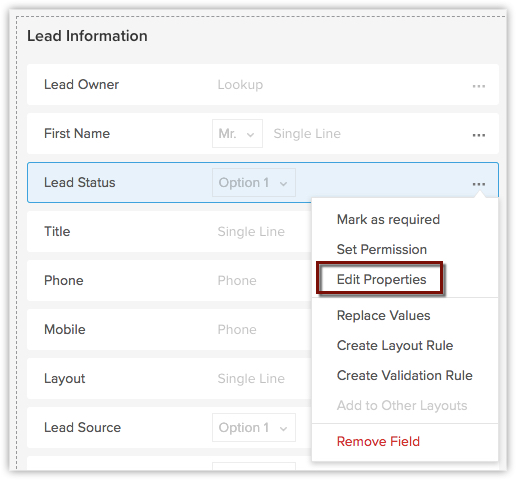
- Na página Propriedades da lista de seleção , marque a caixa de seleção Habilitar histórico de rastreamento para valores da lista de seleção.
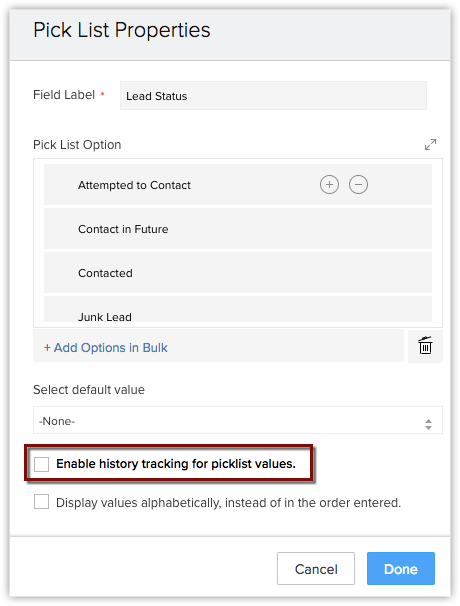
- Na página Rastreamento de histórico da lista de seleção, selecione outros Campos que você deseja visualizar.
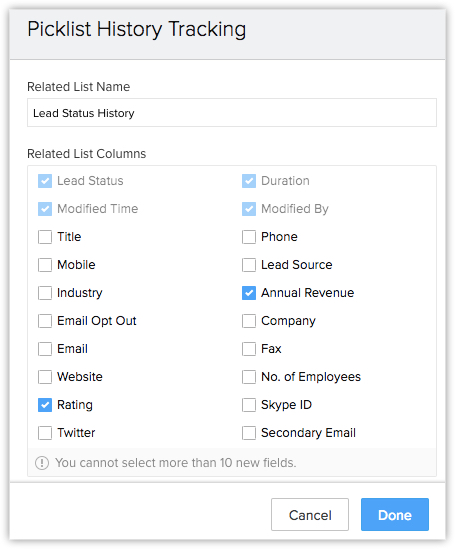
- Clique em Concluído.
Exibir rastreamento de histórico
Você pode visualizar o histórico de rastreamento de um registro, bem como os outros campos selecionados na lista relacionada do registro.
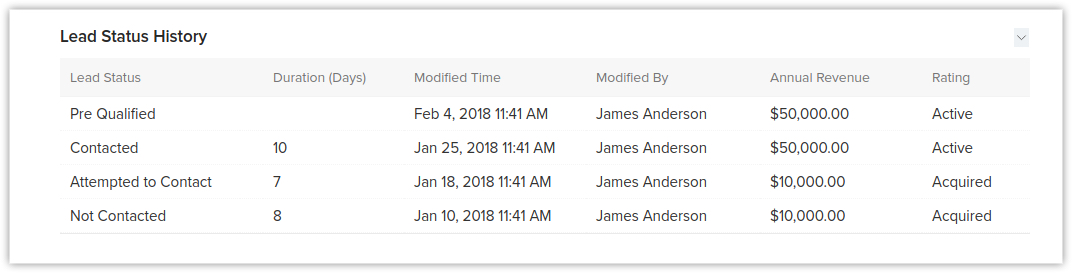
Você também pode selecionar os campos a serem exibidos na lista relacionada do histórico da lista de seleção e desmarcar os campos indesejados.
Pontos a lembrar
- Você pode selecionar até 10 novos campos para exibição na lista relacionada no Histórico da lista de seleção juntamente com os 4 campos padrão, nomeadamente valores da lista de seleção, duração, hora modificada e modificado por.
- O Zoho CRM oferece opções de filtro inteligente com os quais filtrar os registros com base na duração.
- A opção de rastreamento de histórico dos valores da lista de seleção não é compatívelcom o módulo Atividades.
- Se a opção de rastreamento para um campo da lista de seleção estiver desabilitada ou se o campo de lista de seleção com a opção de rastreamento habilitada tiver sido excluída, todos os dados rastreados serão perdidos permanentemente.
- O rastreamento não estará habilitado para o campo de lista de seleção criado em outros módulos de Leads, Cotações e Pedidos de vendas usando a opção "Também criar para".
- No módulo de negociações, os rastreamentos existentes serão acompanhados. Você não pode modificar ou selecionar qualquer campo específico no módulo negociações .